
プリントサーバーを設定する
プリントサーバーを設定すると、印刷を行うパソコンにかかる負荷を軽減できます。ネットワークを介して他のパソコンにもプリンタードライバーをインストールできるようになりますので、パソコンごとにCD-ROM/DVD-ROMからプリンタードライバーをインストールする手間も省けます。プリントサーバーにするパソコンをネットワーク内から選び、そのパソコンに対してプリンターの共有設定を行います。
 |
|
ここでの操作をするには、管理者のアカウントでパソコンにログオンしている必要があります。
プリントサーバーのOSとパソコンのOSが32ビット版と64ビット版とで異なる場合、ネットワークを介したプリンタードライバーのインストールができないことがあります。
ドメイン環境でプリントサーバーを設定する場合は、ネットワーク管理者にご相談ください。
|
 |
プリントサーバー利用時に部門別ID管理をするにはプリンタードライバーをインストールする際に、Canon Driver Information Assist Serviceを追加する必要があります。詳しくは、オンラインマニュアルサイトの各種ドライバーから、マニュアルを参照してください。
|
1
プリンターフォルダーを開く プリンターフォルダーの表示方法
2
本機のアイコンを右クリックし、[プリンターのプロパティ]または[プロパティ]をクリックする
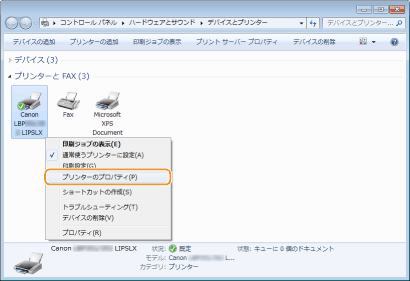
3
[共有]タブをクリックし、[このプリンターを共有する]を選んだあと、共有名を入力する
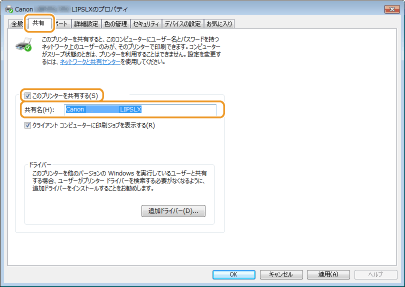

[共有オプションの変更]が表示されたとき
[共有オプションの変更]をクリックします。
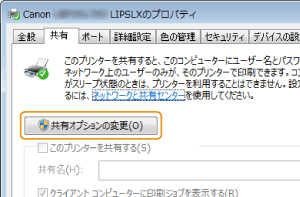
4
必要に応じて追加ドライバーをインストールする

この作業は、プリントサーバーとはプロセッサバージョン(32ビット/64ビット)が異なるパソコンに、プリントサーバーを介してプリンタードライバーをインストールしたいときに必要です。
|
1
|
[追加ドライバー]をクリックする
|
||||||
|
2
|
追加ドライバーを選び、[OK]をクリックする
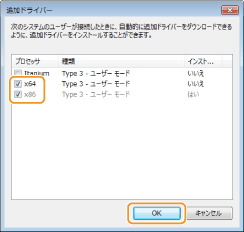 追加ドライバーはプリントサーバーのOSに応じて、次のように選択してください。
 32ビット版と64ビット版のどちらなのかがわからないときは、プロセッサバージョンの確認方法を参照してください。
|
||||||
|
3
|
ユーザーソフトウェアCD-ROM/DVD-ROMをセットし、[参照]をクリックする
|
||||||
|
4
|
追加ドライバーが収録されているフォルダーを指定し、INFファイルを選んだあと、[開く]をクリックする
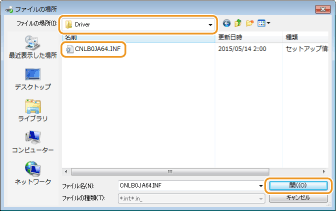 追加ドライバーが収録されているフォルダーはプリントサーバーのOSに応じて、次のように指定してください。
|
||||||
|
5
|
[OK]をクリックする
追加ドライバーのインストールが開始されます。自動的に[共有]タブに戻るまでお待ちください。
 [ユーザーアカウント制御]が表示されたとき
[はい]をクリックします。
|
5
[OK]をクリックする
 関連項目
関連項目